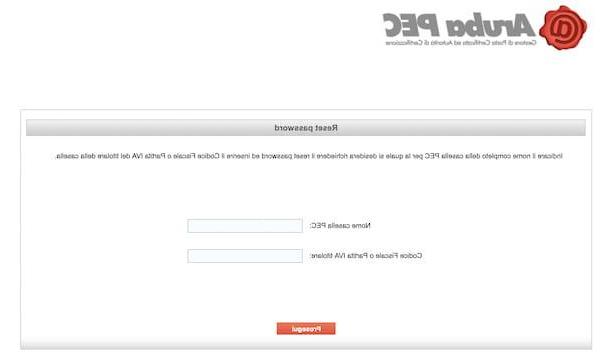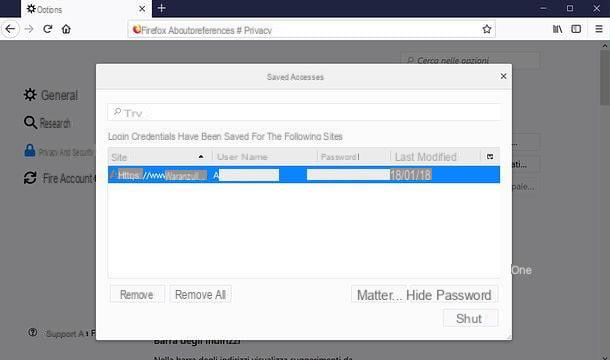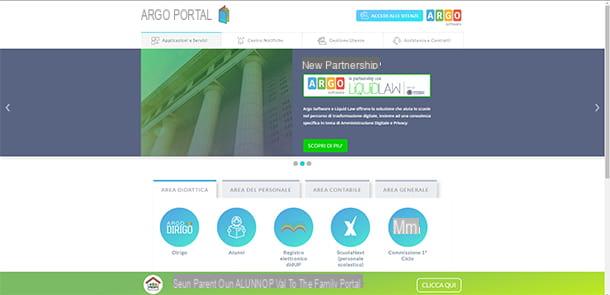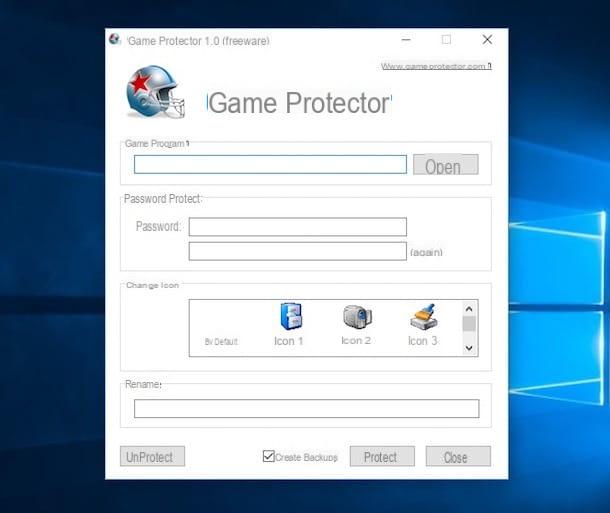Como ver as senhas salvas no Huawei
Se você quer saber como ver as senhas salvas no Huawei, saiba que este procedimento só é possível se você tiver ativado alguns recursos do dispositivo que, de fato, permitem armazenar os dados de login de aplicativos e sites.
Encontre todas as informações de que você precisa nos próximos capítulos. Antes de continuar, no entanto, deixe-me dar um conselho: por mais convenientes que sejam as funções de salvamento automático de senha oferecidas pela Huawei, Google etc., meu conselho é sempre confiar em aplicativos específicos para salvar senhas, que são mais seguros, acessíveis a partir de vários dispositivos e capaz de garantir maior organização na conservação e criação de senhas fortes.
Senha de segurança Huawei
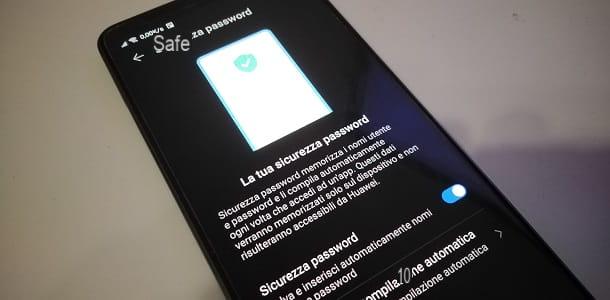
Smartphones Huawei eles são equipados com uma ferramenta integrada ao sistema operacional para armazenar as senhas usadas para acessar os aplicativos: este é Segurança de senha, que obviamente deve ser ativado com antecedência antes de fazer login nos aplicativos para os quais deseja salvar as credenciais de login.
Aviso, no entanto, que nem todos os dispositivos Huawei estão equipados com esta ferramenta. Isso depende do modelo e da versão do sistema operacional instalado. Neste meu guia, contei com um smartphone da série companheiro, mas você também pode seguir as instruções abaixo em dispositivos de outros fabricantes.
Em seguida, inicie o aplicativo Configurações (o ícone de engrenagem localizado na tela inicial) e selecione os itens Segurança> Senha de segurança no menu que é aberto. Na tela que é mostrada a você, digite o PIN desbloquear o dispositivo e mover para ON a alavanca que você encontra ao lado do texto Segurança de senha.
A partir de agora, ao fazer login em um aplicativo, será exibida uma mensagem perguntando se deseja salvar os dados de login no dispositivo. Responda, portanto, afirmativamente, para salvar os dados.
Mais tarde, quando você precisar visualizar os dados de acesso de um aplicativo, tudo o que você precisa fazer é iniciar o aplicativo Configurações, selecione os itens Segurança> Senha de segurança e percorra a lista de credenciais salvas.
Por fim, basta tocar no nome do aplicativo de seu interesse para ser redirecionado a uma tela que coleta username e senha Salve-se. Pressionandoícone de olho, você poderá ver a senha associada à conta em texto não criptografado.
Gerenciador de senhas do Google
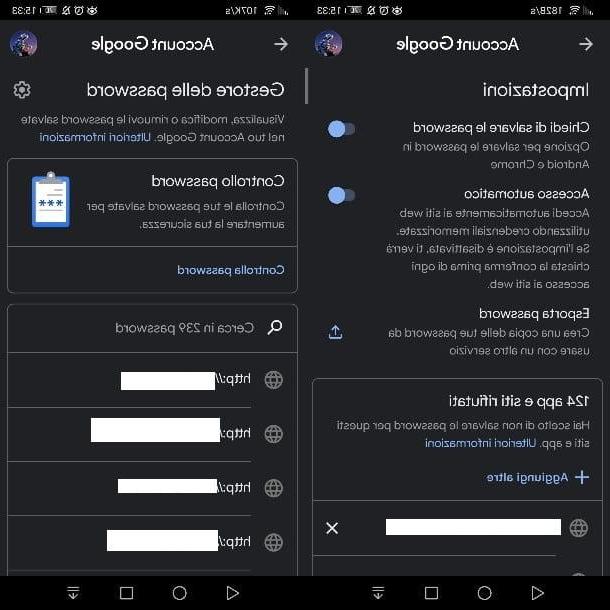
Outra ferramenta que você deve ativar com antecedência para salvar senhas no Huawei e, portanto, ter a possibilidade de consultá-las, é a oferecida pelo Google (portanto, disponível apenas em terminais com Play Store) Se você associou uma conta Google ao seu smartphone Huawei e habilitou a função de salvar senha, você poderá ver a lista de dados de login salvos.
Primeiro, você precisa se certificar de que possui uma conta do Google associada ao seu smartphone Huawei. Aconselho você a consultar meu guia sobre como criar uma conta do Google, caso você não tenha uma; além disso, sugiro que você leia este meu guia, para saber como associar esta conta ao seu dispositivo Huawei.
Depois de fazer isso, vamos ver como habilitar o recurso de salvamento de senha ao acessar aplicativos e sites da Web. Primeiro, inicie o aplicativo e, em seguida, Configurações e selecione os itens Google> Gerenciar sua conta do Google da tela que lhe é proposta.
Agora vá para a aba segurança e percorra a lista de itens disponíveis, até encontrar aquele chamado Gerenciador de senhas. Pressione, portanto, no último, depois noícone de engrenagem (topo) e certifique-se de que a alavanca ao lado do texto Peça para salvar senhas está configurado para ON.
Bom! Se você seguiu minhas instruções à risca, a partir de agora, ao fazer login em um site ou aplicativo, será perguntado se deseja salvar seus dados de login: responda afirmativamente e suas credenciais serão salvas instantaneamente.
Para ver as senhas associadas às contas salvas no Google, inicie o aplicativo Configurações e selecione os itens Google> Gerenciar sua conta do Google no menu que é aberto. Escolha, portanto, o cartão segurança e pressione no item Gerenciador de senhas. No ecrã que lhe será mostrado poderá ver uma lista com todos os serviços guardados: prima o que lhe interessa e entre no PIN do dispositivo, para acessar dados relacionados ao username e senha armazenado.
Como ver as senhas WiFi salvas no Huawei
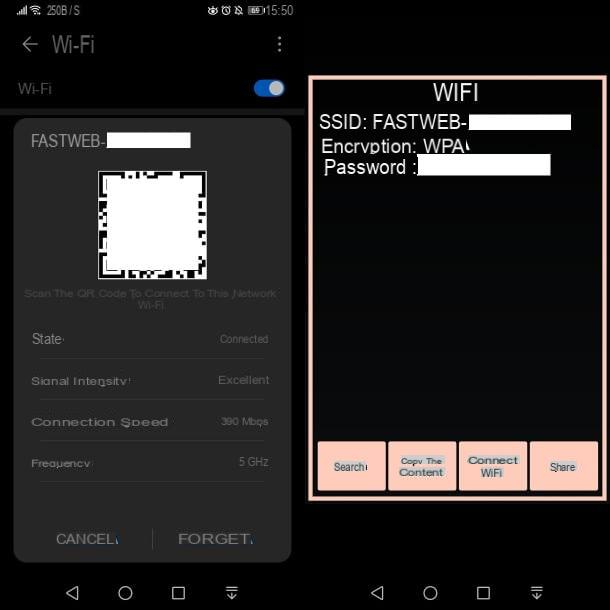
De um modo geral, tenha sucesso em ver as senhas de Wi-Fi salvas em um smartphone Android é uma operação complexa, pois o acesso às permissões de root é necessário, conforme expliquei a vocês no meu guia dedicado ao assunto.
Porém, na Huawei, pelo menos nos modelos mais recentes, você tem a possibilidade de realizar um procedimento muito mais simples e imediato para poder visualizar a senha de uma rede Wi-Fi à qual está conectado. Você está curioso para saber mais? Então continue a ler.
Antes de começar a explicar o método a ser colocado em prática, você deve primeiro obter um aplicativo para leitura de códigos QR de imagens salvas na memória do smartphone. você pode usar Código QR Reader (também disponível em lojas alternativas), mas são várias: pode consultar o meu guia para encontrar a que melhor se adapta às suas necessidades.
Agora que você tem um aplicativo para leitura de códigos QR, vamos descobrir como conseguir ver a senha da rede Wi-Fi à qual está conectado. Em seguida, inicie o aplicativo Configurações e selecione o item Wi-Fi no menu que é aberto. Na lista de redes disponível, toque naquele ao qual você está conectado.
Você verá uma tela com um código QR colocado na parte superior. O que você precisa fazer é tirar uma captura de tela da tela enquanto pressiona as teclas Volume (-) + tecla de desligamento. Se você quiser saber mais sobre como fazer uma captura de tela, consulte este meu tutorial.
Feito isso, inicie o aplicativo leitor de código QR e, na tela principal, toque emícone de imagem, para que você possa importar a imagem capturada anteriormente. Feito isso, o código QR será analisado e as informações ocultas serão devolvidas a você, incluindo a senha da rede wi-fi.
App para salvar senhas no Huawei

Além dos recursos nativos presentes nos smartphones Huawei, sobre os quais falei no capítulo anterior, você também pode instalar aplicativo de terceiros que permitem que você armazene manualmente os dados de login para serviços e aplicativos da web.
Existem vários aplicativos desse tipo que você pode usar, como 1Password o Bitwarden, que também oferecem serviços pagos, com salvamento de informações na nuvem. De qualquer forma, caso você tenha interesse em um aplicativo para salvar seus dados de login, recomendo a leitura deste guia dedicado ao assunto.
Como ver as senhas salvas no Huawei